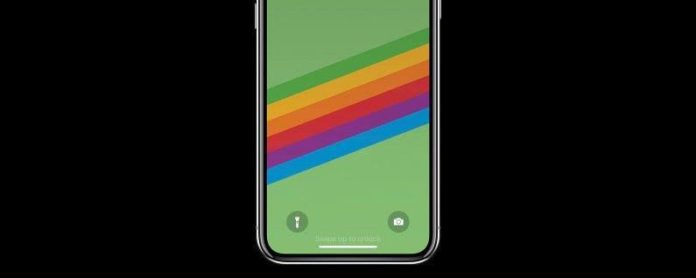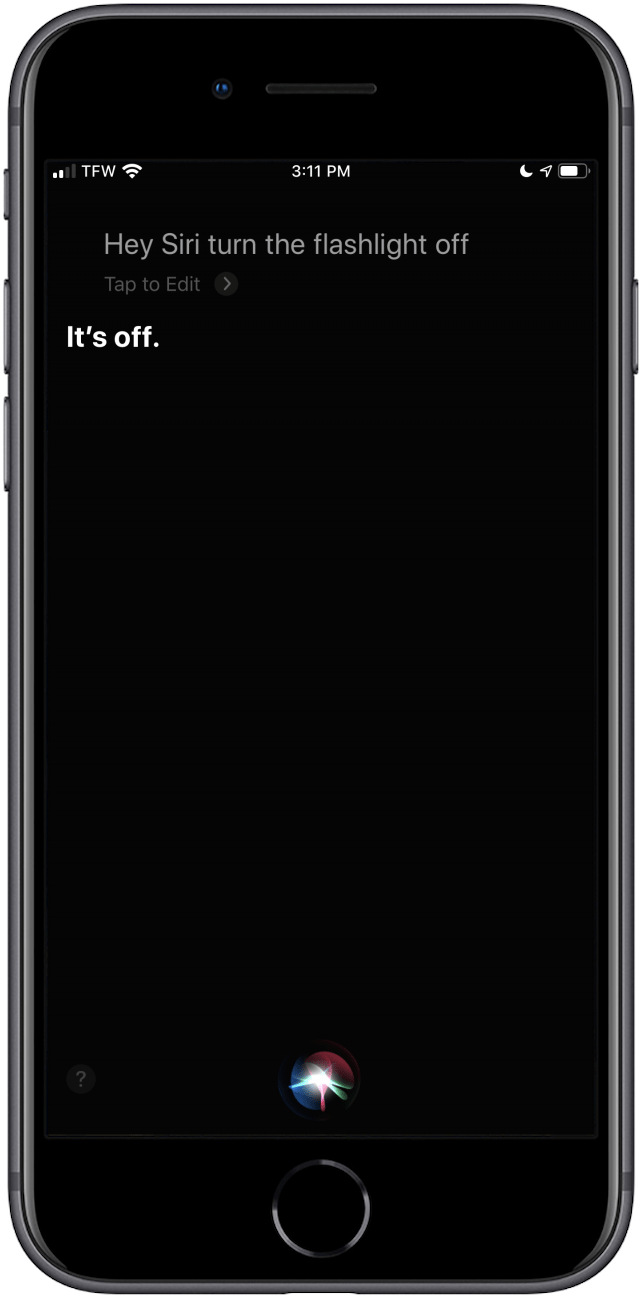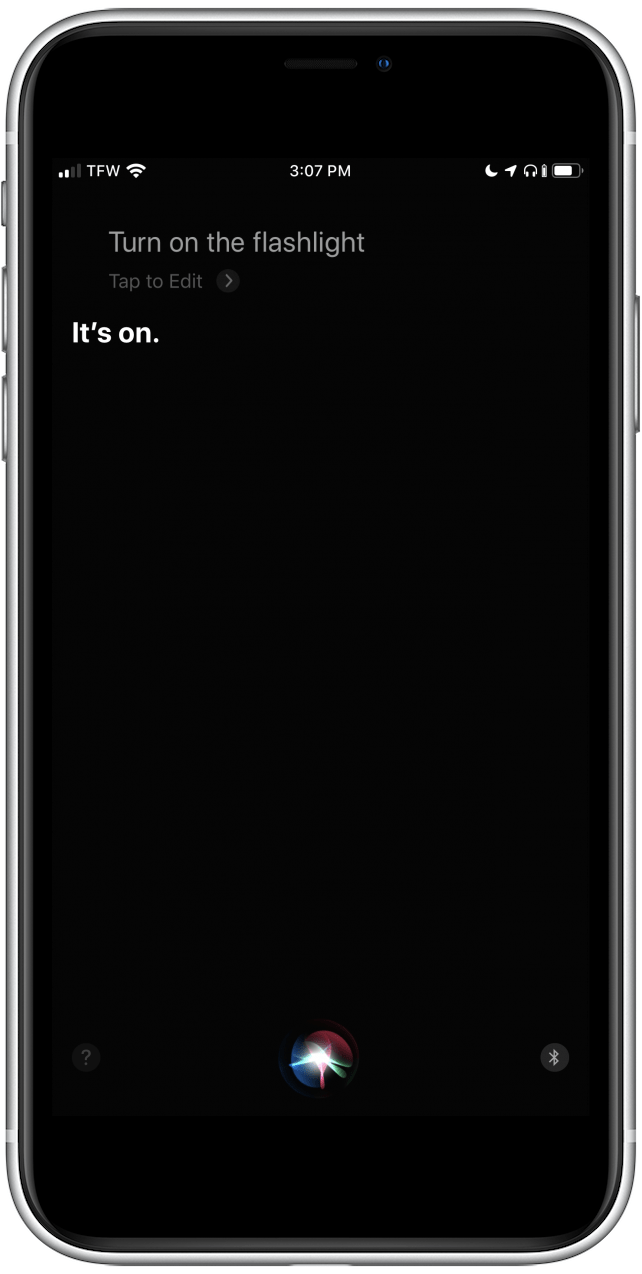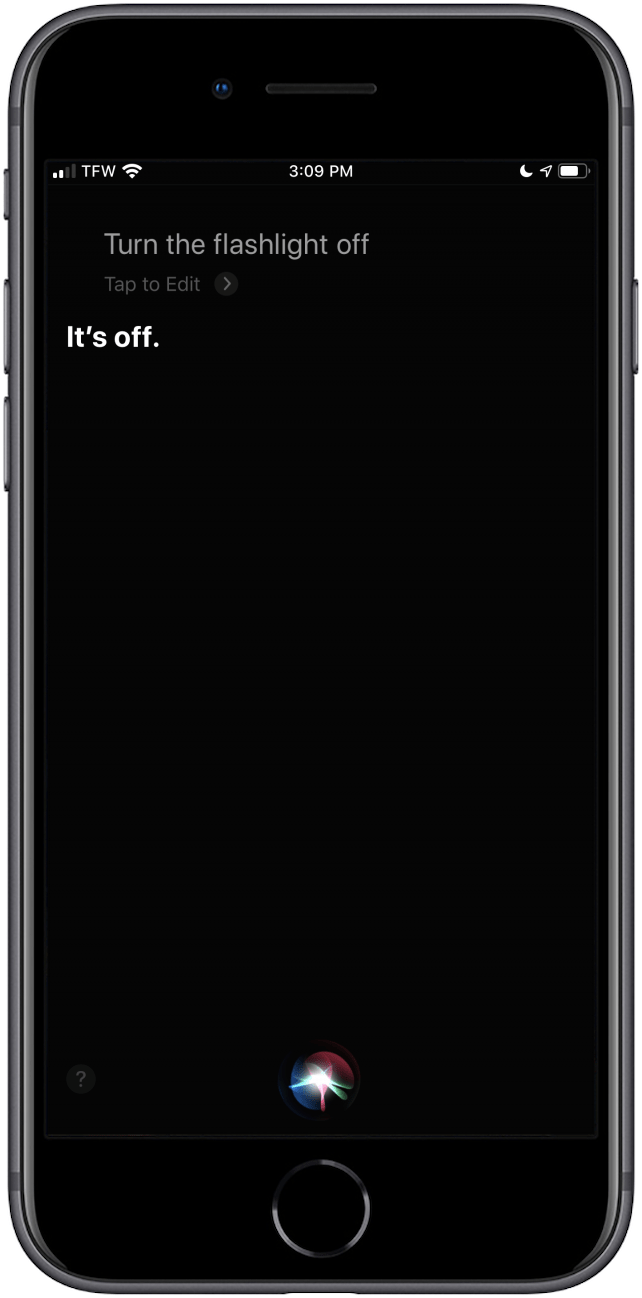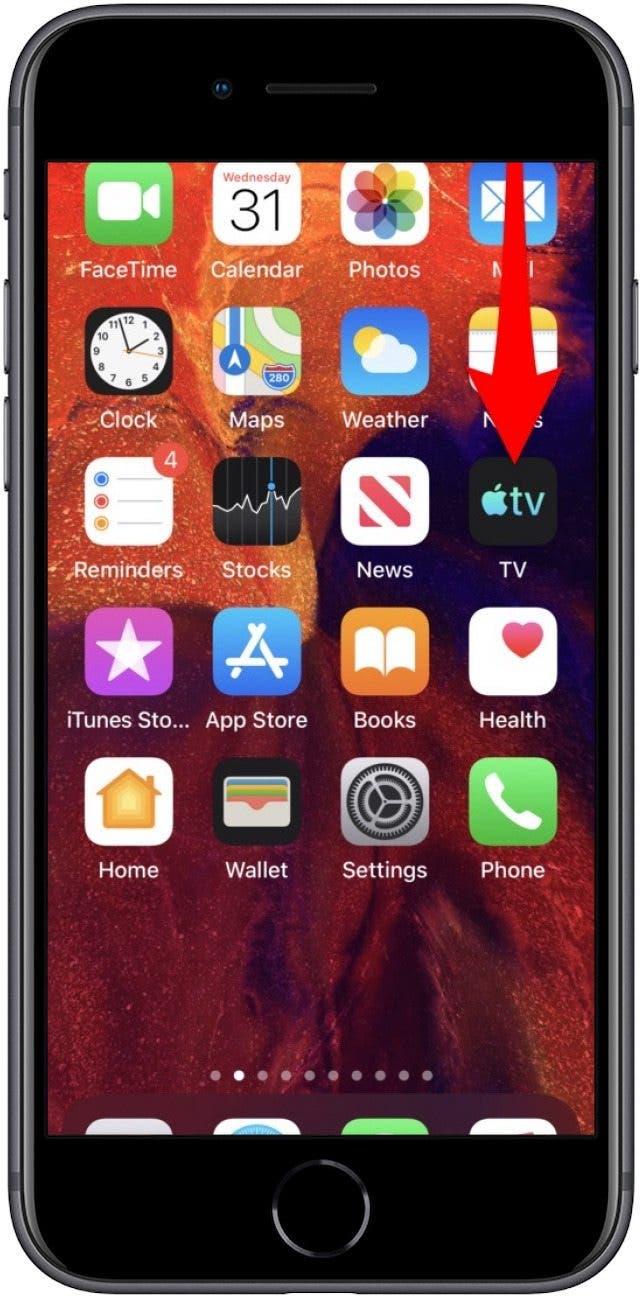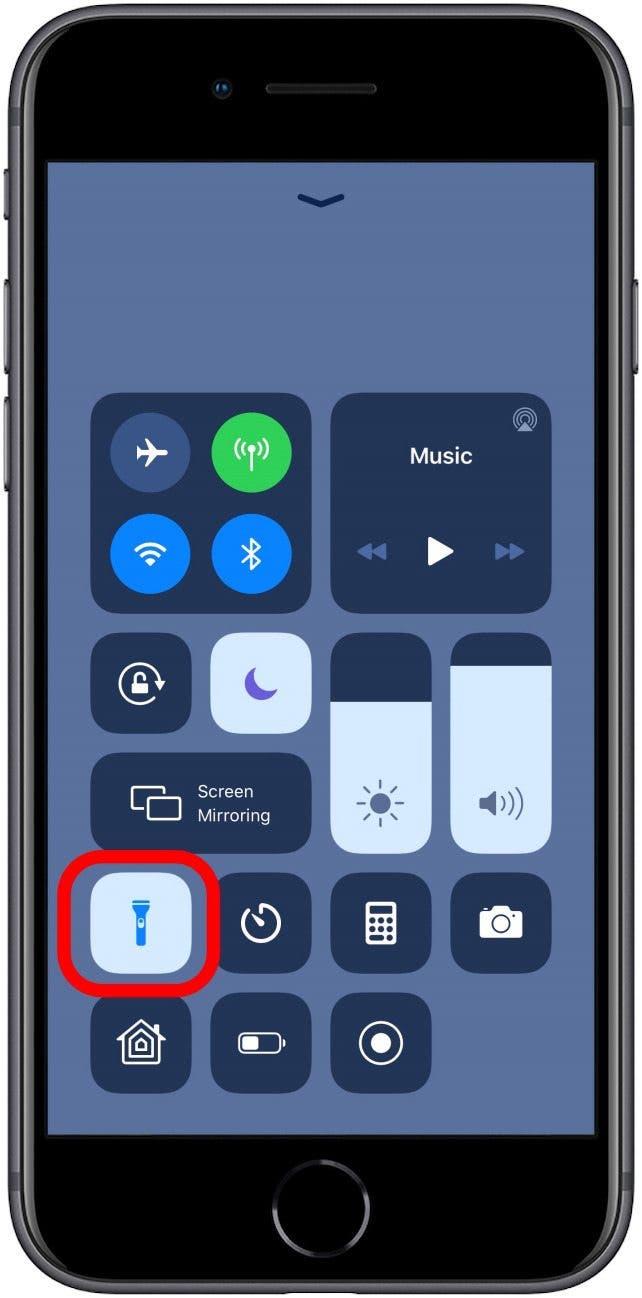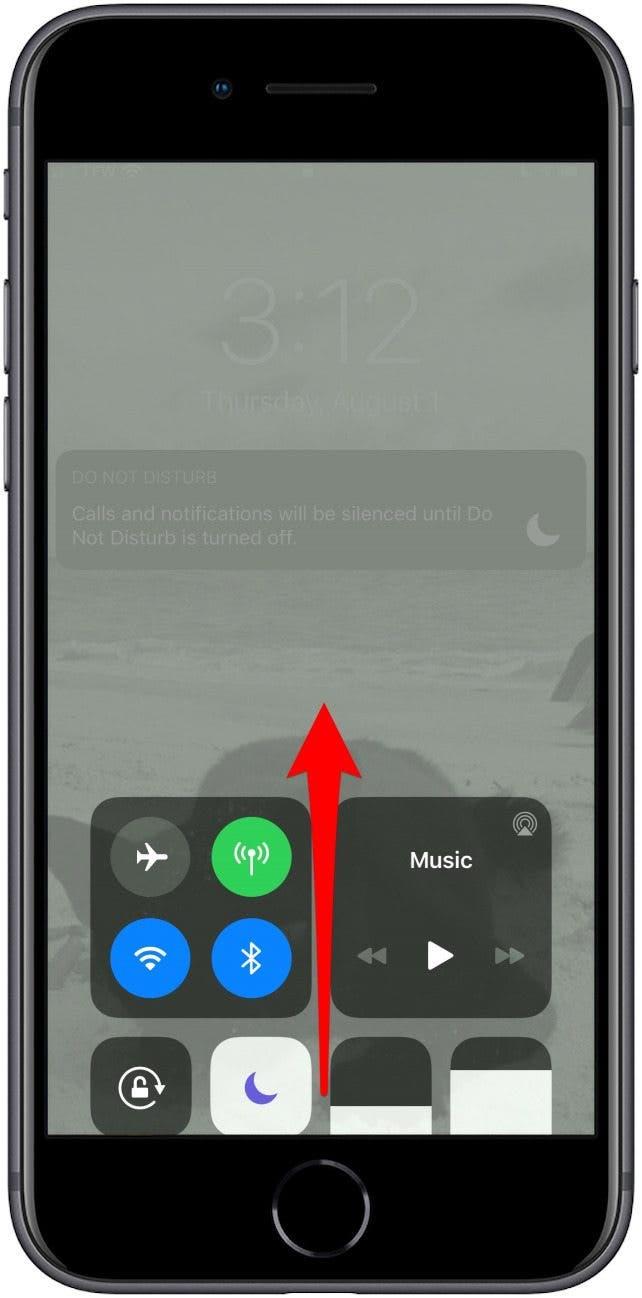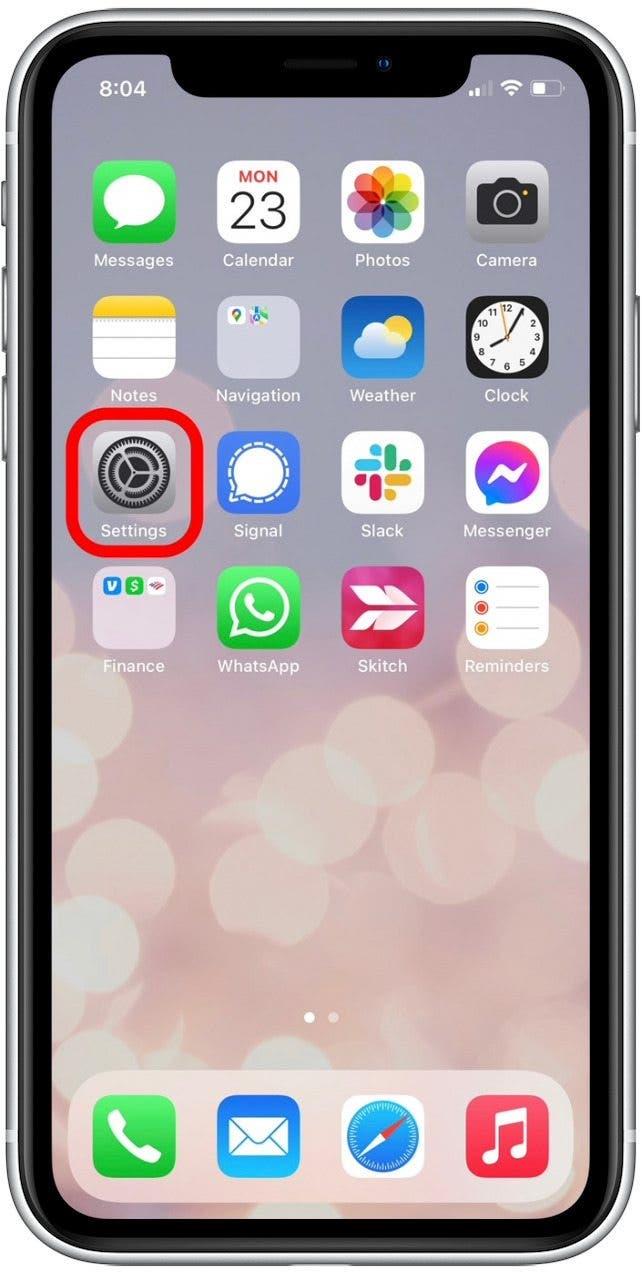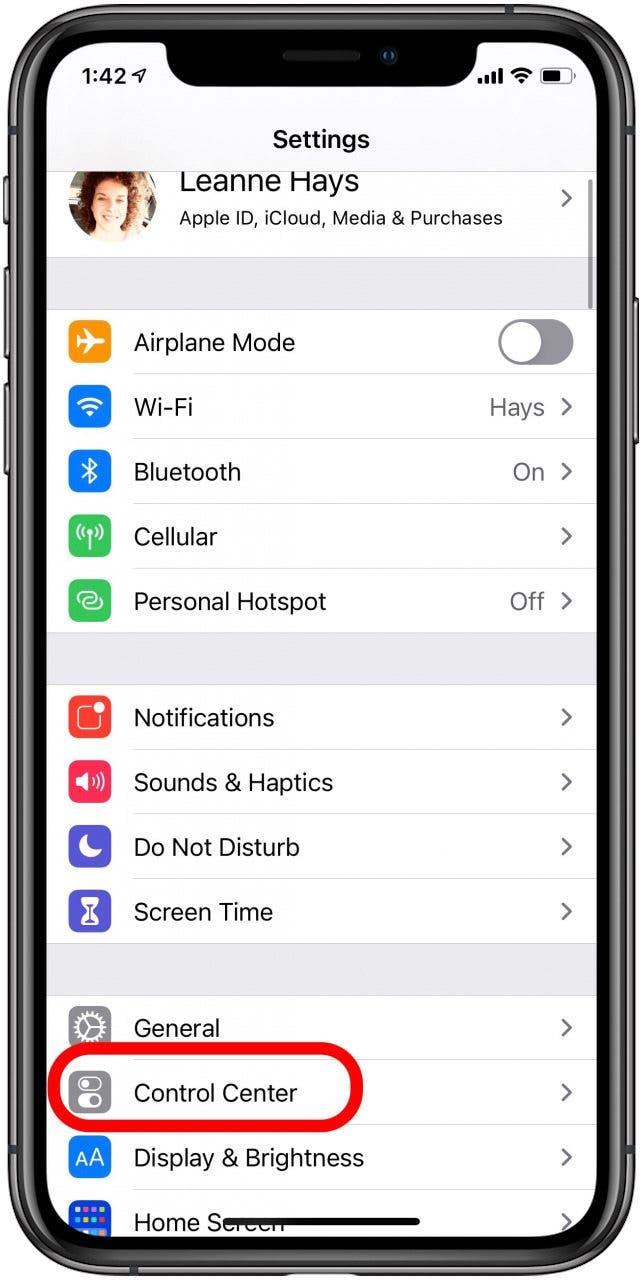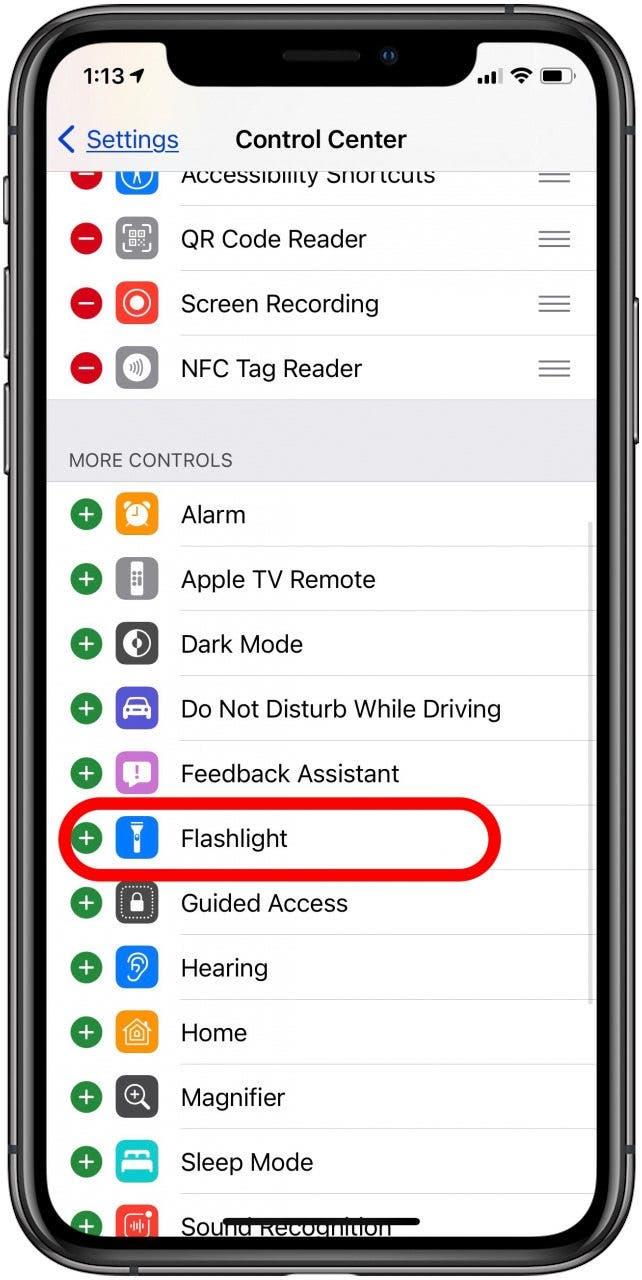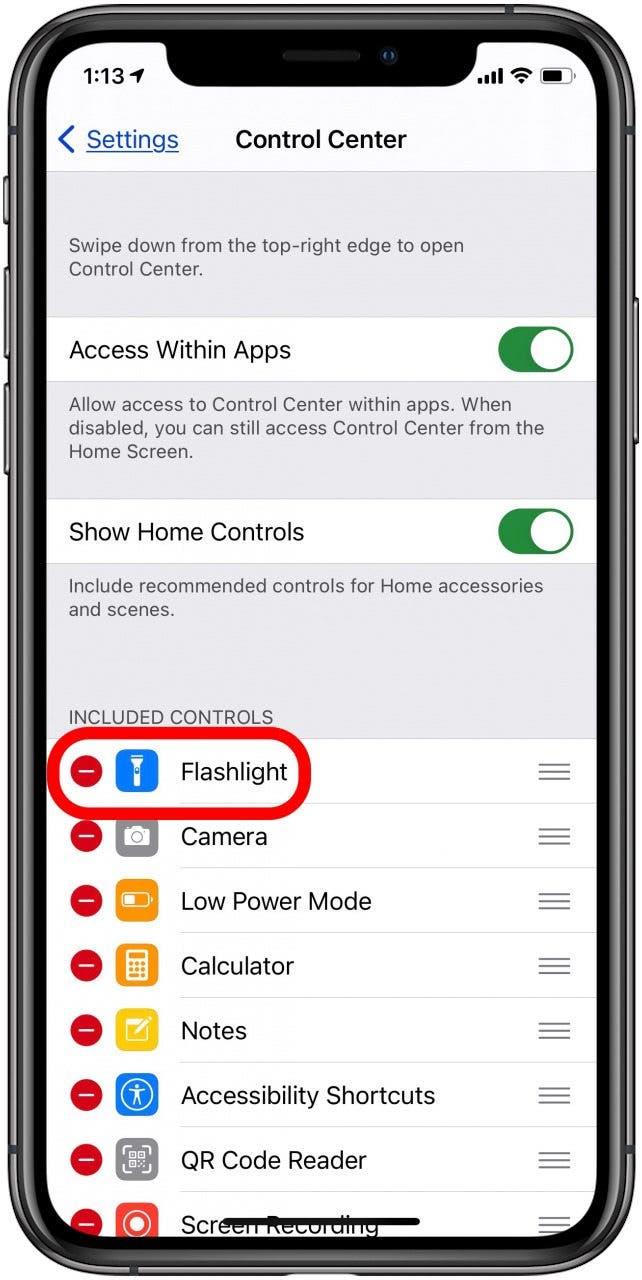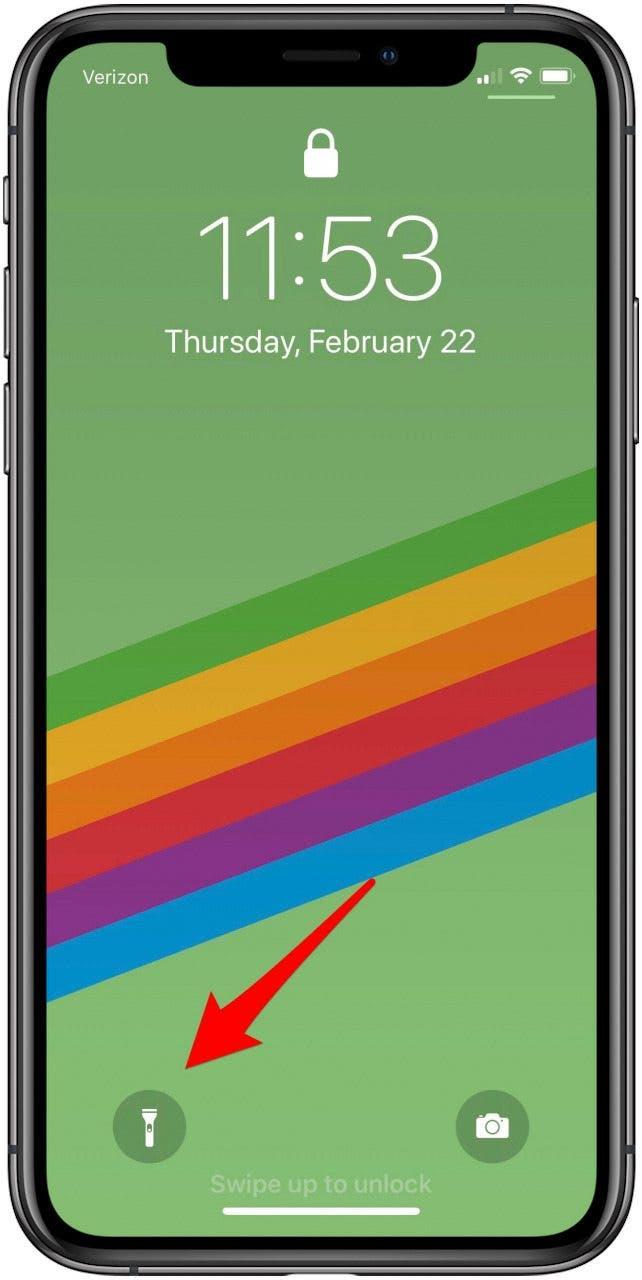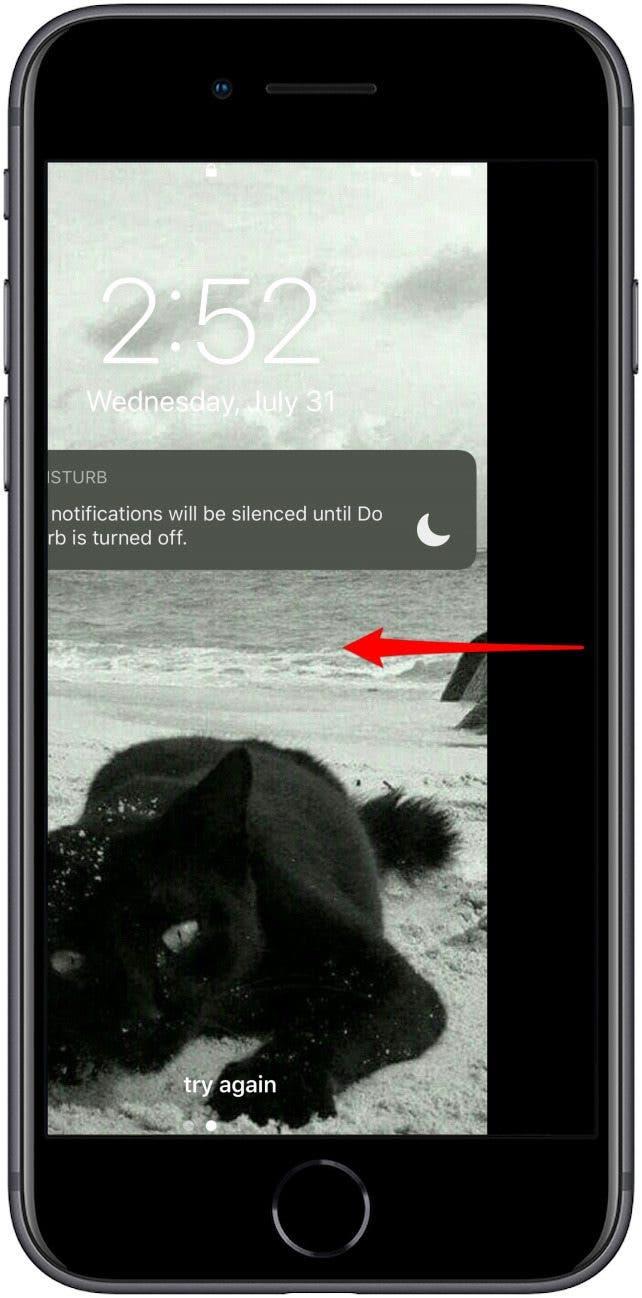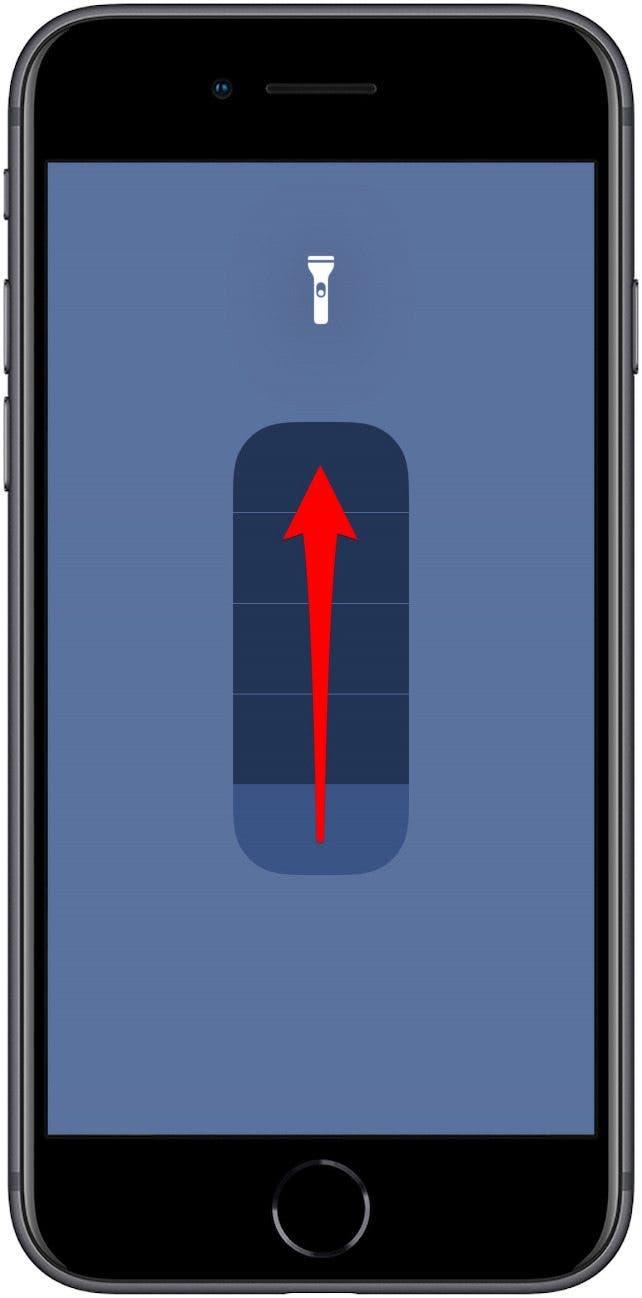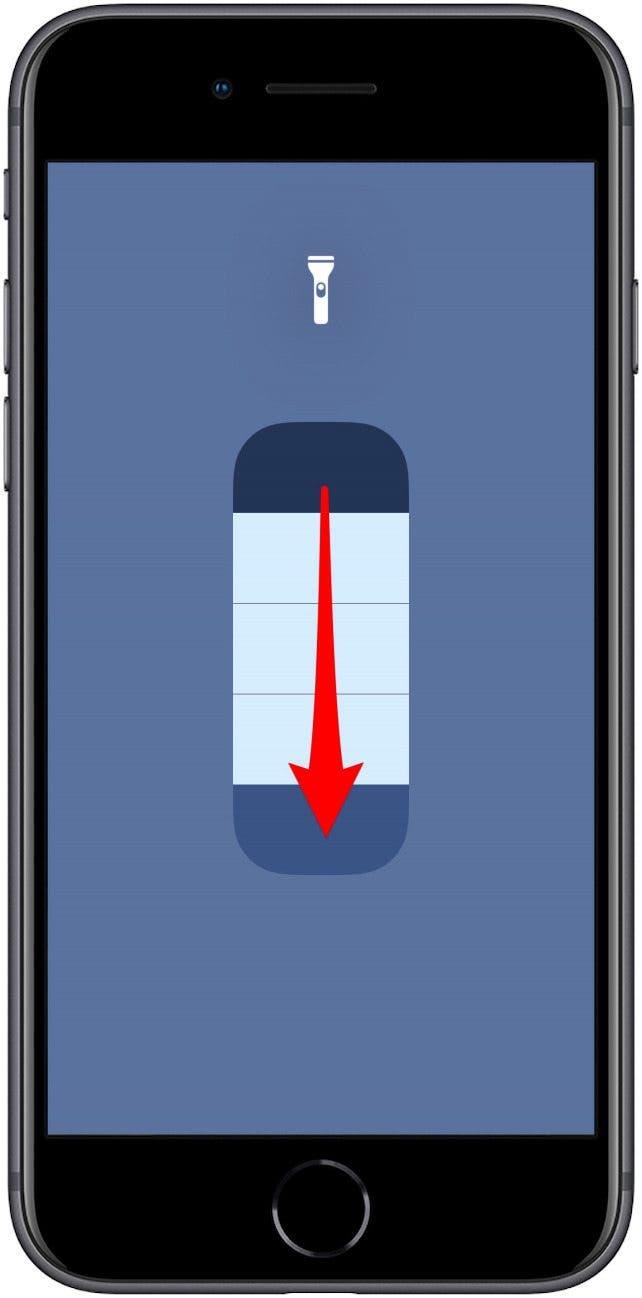Jeśli zastanawiałeś się „Gdzie jest moja latarka?”, istnieją trzy proste sposoby, aby włączyć, wyłączyć, a także dostosować jasność latarki na iPhone’ie. Bez względu na model Twojego telefonu, pokazujemy Ci, jak korzystać z każdej z tych metod, aby w pełni wykorzystać funkcję latarki.
Metoda 1: Włącz i Wyłącz Latarkę za pomocą Siri
Jednym z najprostszych sposobów na korzystanie z latarki na iPhonie jest poproszenie Siri o włączenie lub wyłączenie latarki. Możesz to zrobić na dwa sposoby:
Z „Hey Siri”:
- Powiedz „Hey Siri, włącz moją latarkę” lub „Hey Siri, włącz latarkę”, aby włączyć ją.
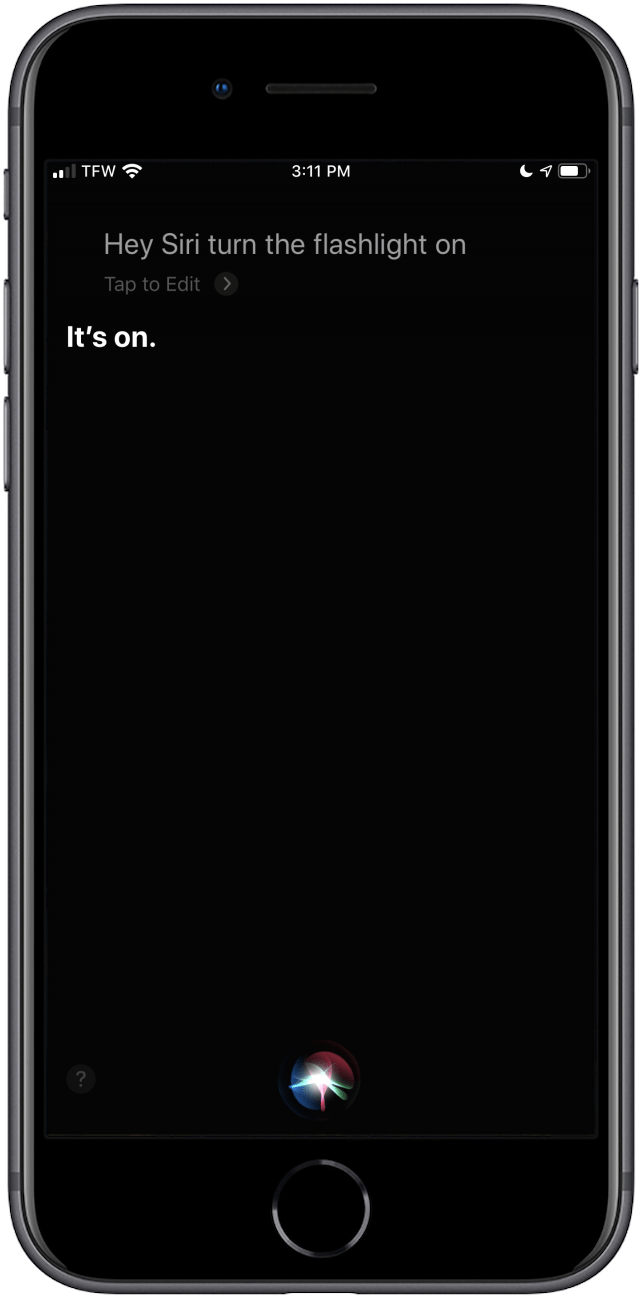
- Aby wyłączyć, powiedz „Hey Siri, wyłącz latarkę” lub „Hey Siri, wyłącz moją latarkę”.

Bez „Hey Siri”:
Jeśli nie masz Hej Siri włączonej, nadal możesz zapytać Siri do włączania i wyłączania latarki. Jeśli Hey Siri nie działa lub nie włączyłeś Hey Siri na swoim iPhonie, wypróbuj tę metodę:
- Naciśnij i przytrzymaj przycisk ekranu głównego lub przycisk boczny, a następnie poproś Siri o włączenie lub wyłączenie latarki.

- Naciśnij i przytrzymaj przycisk ekranu głównego lub przycisk boczny i poproś Siri o wyłączenie latarki.

Wróć do góry
Jak włączyć i wyłączyć latarkę w Centrum sterowania
Możesz uzyskać dostęp do latarki z Centrum sterowania dowolnego iPhone’a lub iPada Pro, ale metoda dotarcia do Centrum sterowania różni się w zależności od posiadanego modelu iPhone’a. Oto jak obsługiwać latarkę z Centrum sterowania na nowszych modelach, takich jak iPhone 11 lub starszych modelach, takich jak iPhone 6s:
Na iPhonie X lub nowszym albo iPadzie z systemem iPadOS lub iOS 12 lub nowszym:
- Przesuń palcem w dół z prawego górnego rogu strony głównej lub ekranu blokady.

- Kliknij ikonę latarki włącz ją.

- Kliknij ponownie ikonę latarki, by wyłączyć latarkę.
Na starszych modelach iPhone’ów lub iPadów z systemem iOS 11 lub starszym:
- Przesuń palcem w górę z dolnej środkowej części ekranu głównego lub ekranu blokady.

- Kliknij ikonę latarki, by ją włączyć.

- Kliknij ponownie ikonę latarki, by wyłączyć latarkę.
Wróć do góry.
Brak ikony latarki? Jak dodać ikonę latarki do Centrum sterowania
Jeśli w Centrum sterowania brakuje ikony latarki, musisz ponownie włączyć ikonę latarki w Centrum sterowania w aplikacji Ustawienia. Aby odzyskać brakującą ikonę latarki:
- Otwórz aplikację Ustawienia.

- Kliknij Centrum sterowania.

- Przewiń w dół do Latarki i kliknij zielone kółko.

- Ikona Twojej latarki została dodana do Centrum sterowania.

Wróć do góry.
Jak włączyć latarkę na iPhonie i wyłączyć latarkę na iPhonie z ekranu blokady
Włączając latarkę z ekranu blokady, możesz pominąć kłopoty z odblokowaniem iPhone’a, aby oświetlić drogę. W zależności od modelu iPhone’a będziesz mieć ikonę latarki dostępną na ekranie blokady lub musisz otworzyć Centrum sterowania z ekranu blokady, aby uzyskać dostęp do latarki. Po obu metodach można zastosować niezwykle szybką sztuczkę wyłączania latarki jednym gestem.
Jak włączyć latarkę na iPhonie XS, XR, 11 Pro i iPadzie Pro (lub wyłączyć latarkę)
Jeśli masz iPada Pro lub iPhone’a X lub nowszego, możesz też włączyć latarkę na ekranie blokady bez otwierania Centrum sterowania.
- Aktywuj ekran blokady, podnosząc, by obudzić lub naciskając przycisk boczny.
- Naciśnij ikonę latarki, by włączyć latarkę.

- Aby wyłączyć latarkę, ponownie naciśnij ikonę latarki.
Jak włączyć latarkę na iPhonie 8, 7 Plus, 6s i starszym (lub wyłączyć latarkę)
W przypadku starszych modeli iPhone’ów, takich jak iPhone 8, 7 Plus i 6S, możesz włączyć latarkę na iPhonie jednym dotknięciem w Centrum sterowania.
- Na starszych modelach iPhone’ów przesuń palcem w górę od dołu ekranu głównego lub ekranu blokady.

- Kliknij ikonę latarki, by ją włączyć.

- Kliknij ponownie ikonę latarki, by wyłączyć latarkę.
Latarka iPhone’a pozostanie włączona podczas korzystania z iPhone’a, dopóki nie wyłączysz latarki.
Wróć do góry.
Szybka sztuczka wyłączania latarki
Otwarcie Centrum sterowania i szukanie odpowiedniej ikony, aby wyłączyć latarkę, może wydawać się zbyt wieloma krokami — zwłaszcza jeśli wolisz nie zezwalać na dostęp do Centrum sterowania z ekranu blokady lub nie masz włączonej funkcji Hej Siri. Oto jak wyłączyć latarkę iPhone’a bez otwierania Centrum sterowania.
Lampa błyskowa i latarka Twojego iPhone’a używają tej samej żarówki, więc otwarcie aplikacji Aparat wyłącza latarkę.
- Naciśnij przycisk boczny na dowolnym modelu iPhone’a, aby uzyskać dostęp do ekranu blokady. Na nowszych iPhone’ach możesz też użyć Podnieś, aby wybudzić, aby uzyskać dostęp do ekranu blokady.
- Na ekranie blokady przesuń w lewo tak, jakbyś miał dostęp do aparatu, i zwolnij przed osiągnięciem połowy.

- Latarka wyłączy się i nadal będziesz na ekranie blokady.
Wróć do góry.
Latarka jest zbyt ciemna? Zmień jasność latarki za pomocą 3D Touch
Jeśli masz iPhone’a w wersji 6s lub nowszej, możesz użyć 3D Touch, aby zmienić jasność latarki iPhone’a. Jeśli masz starszego iPhone’a lub XR lub 11, użyj długiego naciśnięcia zamiast 3D Touch.
Jak zmienić jasność latarki iPhone’a:
- Otwórz Centrum sterowania.
- 3D Kliknij ikonę latarki, mocno naciskając.

- Na ekranie pojawi się segmentowany pasek. Przesuń palcem w górę na pasku, aby zwiększyć jasność latarki.

- Przesuń w dół na pasku, aby przyciemnić latarkę.

- Wybierz żądaną jasność, a następnie dotknij ekranu, aby powrócić do centrum sterowania.
Nie możesz jeszcze poprosić Siri o rozjaśnienie lub przyciemnienie Twojej latarki, ale możliwe, że ta opcja będzie dostępna w przyszłym systemie operacyjnym.
Wróć do góry.